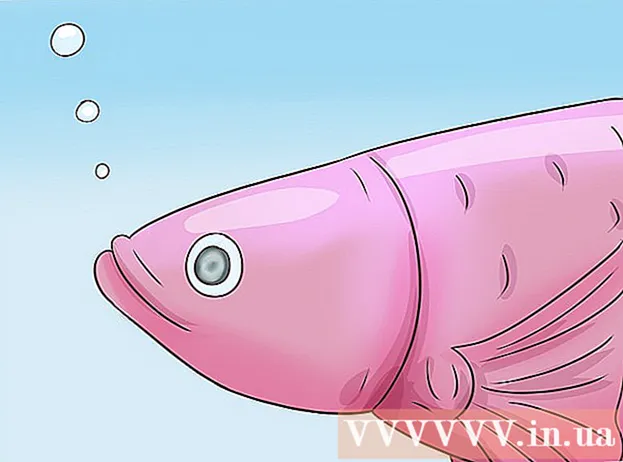రచయిత:
Lewis Jackson
సృష్టి తేదీ:
14 మే 2021
నవీకరణ తేదీ:
1 జూలై 2024

విషయము
మీరు SD కార్డ్లోని కొన్ని ఫైల్లను అనుకోకుండా తొలగించారా లేదా మెమరీ కార్డ్ లోపం కారణంగా డేటాను కోల్పోయారా? మీరు వెంటనే మెమరీ కార్డును ఉపయోగించడం ఆపివేసి, త్వరగా పనిచేస్తే, డేటా రికవరీ సాఫ్ట్వేర్ను ఉపయోగించి ఫైల్లను తిరిగి పొందవచ్చు. ప్రతి ఆపరేటింగ్ సిస్టమ్ కోసం ఉచిత ఎంపికలు ఉన్నాయి, అలాగే ఉపయోగించడానికి సులభమైన చెల్లింపు ప్రోగ్రామ్లు ఉన్నాయి.
దశలు
3 యొక్క విధానం 1: ఫోటోరెక్ ద్వారా (అన్ని ఆపరేటింగ్ సిస్టమ్స్)
SD కార్డ్ యాక్సెస్ చేయడాన్ని ఆపివేయి. ఫైల్ ఇప్పుడే తొలగించబడితే, డేటా ఇంకా అక్కడే ఉండవచ్చు, డేటా ఓవర్రైట్ చేయబడే వరకు వేచి ఉంది. SD కార్డ్ను యాక్సెస్ చేయడంలో వైఫల్యం డేటాను ఓవర్రైట్ చేసే మీ సామర్థ్యాన్ని పరిమితం చేయడంలో మీకు సహాయపడుతుంది.
- ఆదర్శవంతంగా, మీరు ఫైళ్ళను తిరిగి పొందటానికి సిద్ధంగా ఉన్నంత వరకు పరికరం నుండి SD కార్డ్ను తొలగించండి.
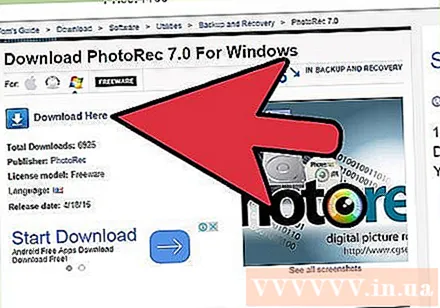
PhotoRec ని డౌన్లోడ్ చేయండి. ఫోటోరెక్ అనేది విండోస్, ఓఎస్ ఎక్స్ మరియు లైనక్స్ రెండింటికీ ఉచిత మరియు ఓపెన్ సోర్స్ ఫైల్ రికవరీ సాఫ్ట్వేర్.
ప్రోగ్రామ్ను అన్జిప్ చేయండి. PhotoRec వ్యవస్థాపించాల్సిన అవసరం లేదు. మీరు జిప్ ఫైల్ నుండి ప్రోగ్రామ్ను సేకరించాలి. లోపల, os మీ ఆపరేటింగ్ సిస్టమ్ పేరు అవుతుంది. ఉదాహరణకు, విండోస్ వెర్షన్ ఉంటుంది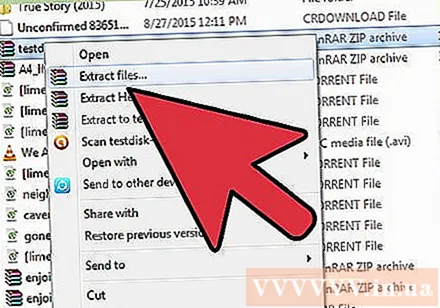
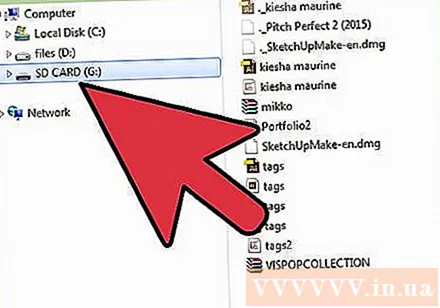
మెమరీ కార్డును కనెక్ట్ చేయండి. మీరు మెమరీ కార్డ్ రీడర్ ఉపయోగించి SD కార్డ్ను కంప్యూటర్కు కనెక్ట్ చేయవచ్చు లేదా కెమెరాలో మెమరీ కార్డ్ను చొప్పించి, USB కేబుల్ ద్వారా కెమెరాను కంప్యూటర్లోకి ప్లగ్ చేయవచ్చు.
ఫోటోరెక్ ప్రారంభించండి. ఫోటోరెక్ కమాండ్ లైన్ ఇంటర్ఫేస్లో నడుస్తుంది. ప్రోగ్రామ్ను నావిగేట్ చెయ్యడానికి మీరు బాణం కీలను ఉపయోగిస్తారు.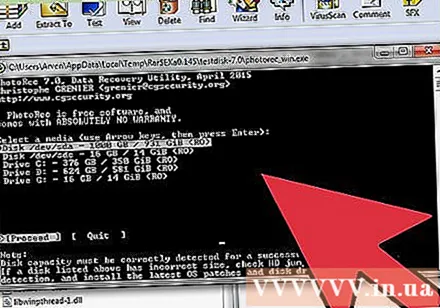
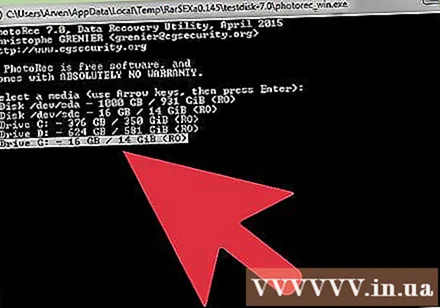
డ్రైవ్ను ఎంచుకోండి. అందుబాటులో ఉన్న డ్రైవ్ల జాబితా నుండి మీ SD కార్డ్ను ఎంచుకోండి, ఆపై నొక్కండి నమోదు చేయండి.
విభజన ఎంచుకోండి. SD మెమరీ కార్డులు సాధారణంగా ఒకే విభజనను కలిగి ఉంటాయి. ఎంచుకోవడానికి బాణం కీలను ఉపయోగించండి.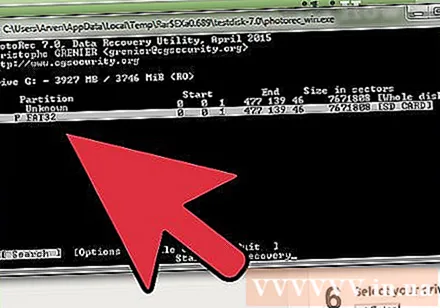
మెనుని ఎంచుకోండి. ఈ మెను ఎంపిక విండో దిగువ అంచున ఉంది.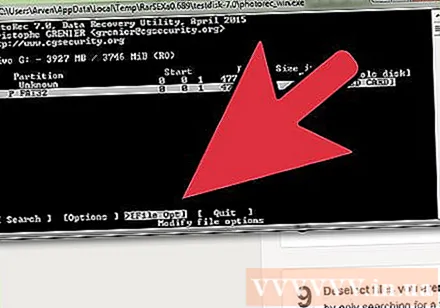
అనవసరమైన ఫైల్ల ఎంపికను తీసివేయండి. మీరు శోధించాల్సిన ఫైల్ రకాన్ని పరిమితం చేయడం ద్వారా మీరు మీ శోధనను బాగా వేగవంతం చేయవచ్చు. మీరు ఫోటోలను పునరుద్ధరిస్తుంటే, JPG, JPEG, RAW, CR2, PNG, TIFF, GIF, BMP, SR2 మరియు DNG మినహా అన్నీ ఎంపికను తీసివేయండి.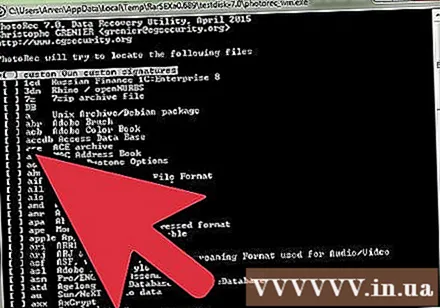
కొనసాగించడానికి మెను ఐటెమ్ను ఎంచుకోండి. ఫైల్ సిస్టమ్ మెను తెరవబడుతుంది.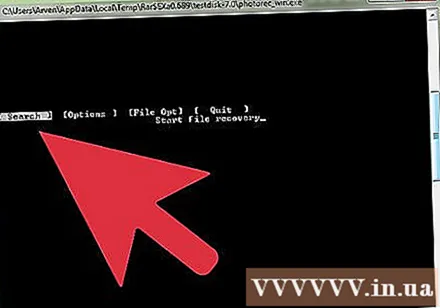
ఫైల్ సిస్టమ్ రకాన్ని ఎంచుకోండి. మీరు SD మెమరీ కార్డ్ నుండి ఫైళ్ళను పునరుద్ధరిస్తుంటే, (ఇతర) ఎంచుకోండి.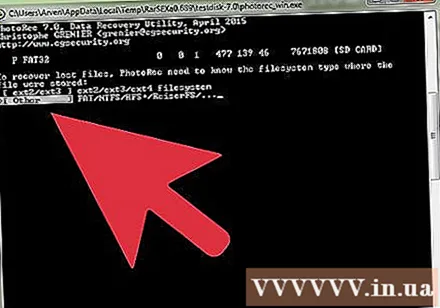
పరీక్షించాల్సిన స్థలాన్ని ఎంచుకోండి. మీరు తొలగించిన ఫైళ్ళను పునరుద్ధరిస్తుంటే, ఎంచుకోండి. మీరు తప్పు మెమరీ కార్డ్లో డేటాను పునరుద్ధరిస్తుంటే, ఎంచుకోండి.
పునరుద్ధరించబడిన ఫైల్ను సేవ్ చేయడానికి ఫోల్డర్ను ఎంచుకోండి. సులభంగా యాక్సెస్ కోసం మీరు క్రొత్త ఫోల్డర్ను సృష్టించాలి.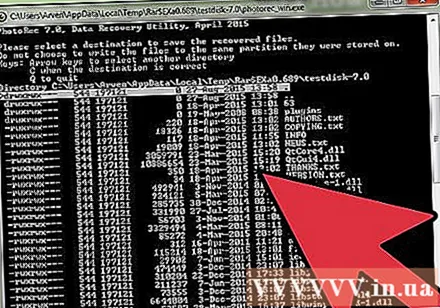
డేటా తిరిగి పొందే వరకు వేచి ఉండండి. దీనికి చాలా సమయం పడుతుంది. పునరుద్ధరించబడిన ఫైళ్ళ సంఖ్య నిజ సమయానికి అనుగుణంగా నవీకరించబడుతుంది.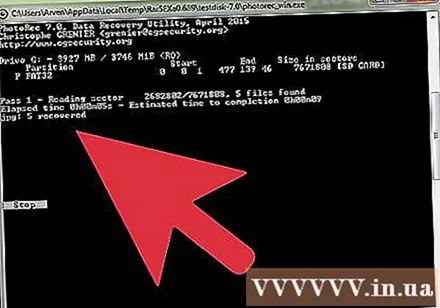
ఫైళ్ళ ద్వారా బ్రౌజ్ చేయండి. ఫైల్ పేరు పాడైపోతుంది, కాబట్టి మీరు కనుగొన్న ఫైళ్ళలో ఒకదాన్ని కనుగొనే వరకు మీరు మానవీయంగా శోధించాలి. మీకు కావలసిన చిత్రాన్ని మీరు ఇంకా కనుగొనలేకపోతే, మీరు వేరే డేటా రికవరీ ఎంపికను ప్రయత్నించవచ్చు. ప్రకటన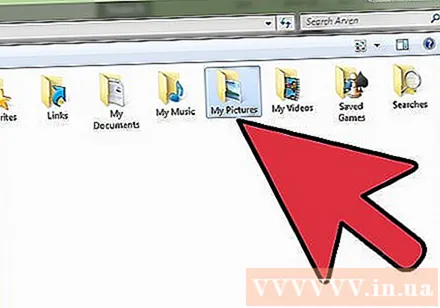
3 యొక్క పద్ధతి 2: ZAR (విండోస్) ను ఉపయోగించడం
SD కార్డ్ యాక్సెస్ చేయడాన్ని ఆపివేయి. ఫైల్ ఇప్పుడే తొలగించబడితే, డేటా ఇంకా అక్కడే ఉండవచ్చు, డేటా ఓవర్రైట్ చేయబడే వరకు వేచి ఉంది. SD కార్డ్ను యాక్సెస్ చేయడంలో వైఫల్యం డేటాను ఓవర్రైట్ చేసే మీ సామర్థ్యాన్ని పరిమితం చేయడంలో మీకు సహాయపడుతుంది.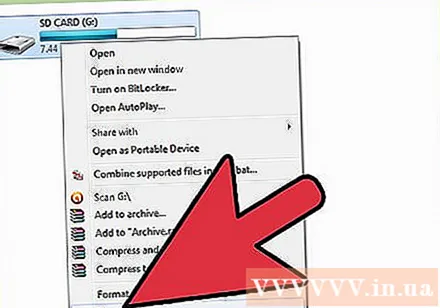
- ఆదర్శవంతంగా, మీరు ఫైళ్ళను తిరిగి పొందటానికి సిద్ధంగా ఉన్నంత వరకు పరికరం నుండి SD కార్డ్ను తొలగించండి.
ZAR (జీరో అజంప్షన్ రికవరీ) ను డౌన్లోడ్ చేసి, ఇన్స్టాల్ చేయండి. ZAR యొక్క పూర్తి సంస్కరణకు రుసుము అవసరం, డెమో (ట్రయల్) ఇమేజ్ ఫైళ్ళను పునరుద్ధరించడానికి మాత్రమే అనుమతిస్తుంది. గమనిక: మీరు డెవలపర్ వెబ్సైట్ నుండి ZAR ను మాత్రమే డౌన్లోడ్ చేసుకోవాలి.
- ZAR వెబ్సైట్లో, పేజీ దిగువన ఉన్న "ఇమేజ్ రికవరీ" లింక్పై క్లిక్ చేయండి. ఇది మీ ఫోటోలను తిరిగి పొందడానికి డెమోని ఇన్స్టాల్ చేయడానికి మిమ్మల్ని అనుమతిస్తుంది.
మెమరీ కార్డును కనెక్ట్ చేయండి. మీరు మెమరీ కార్డ్ రీడర్ ఉపయోగించి SD కార్డ్ను కంప్యూటర్కు కనెక్ట్ చేయవచ్చు లేదా SD కార్డ్ను కెమెరాలోకి చొప్పించి, USB కేబుల్ ద్వారా కెమెరాను కంప్యూటర్లోకి ప్లగ్ చేయవచ్చు.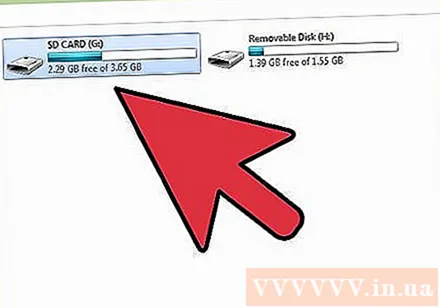
- మెమరీ కార్డ్ను ఫార్మాట్ చేయమని కంప్యూటర్ మిమ్మల్ని ప్రాంప్ట్ చేయవచ్చు లేదా చదవలేమని మీకు తెలియజేస్తుంది. ఈ ప్రాంప్ట్ వద్ద ఫార్మాట్ చేయవద్దు, ఎందుకంటే మీరు కార్డులో చిత్రాన్ని సేవ్ చేస్తున్న స్థానాన్ని ఓవర్రైట్ చేయవచ్చు.
ZAR లో ఇమేజ్ రికవరీ సాధనాన్ని తెరవండి. ZAR ను ప్రారంభించి, ఇమేజ్ రికవరీ (ఉచిత) క్లిక్ చేయండి. మరొక ప్రోగ్రామ్ కోసం, అదే చర్య బటన్ కోసం చూడండి. కొన్ని ప్రోగ్రామ్లు ఈ దశను పూర్తిగా దాటవేయవచ్చు.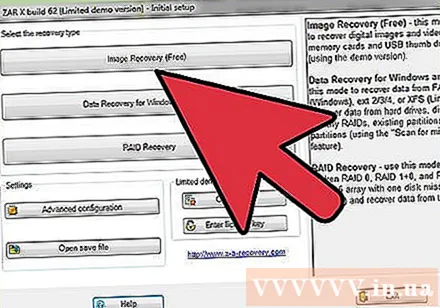
మెమరీ కార్డును ఎంచుకోండి. "డిస్కులు మరియు విభజనలు" విభాగంలో, మీ SD కార్డ్ను ఎంచుకోండి. పునరుద్ధరణ ప్రక్రియను ప్రారంభించడానికి తదుపరి క్లిక్ చేయండి.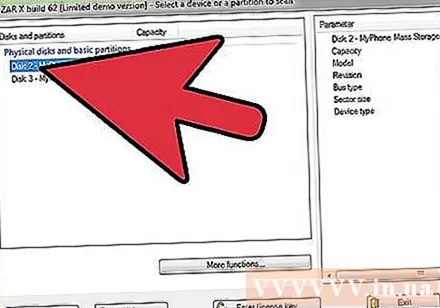
మీరు తిరిగి పొందాలనుకుంటున్న ఫైల్లను ఎంచుకోండి. SD మెమరీ కార్డ్లో సాఫ్ట్వేర్ దొరికిన ఫోటోల జాబితాను మీరు చూస్తారు. మీరు కోలుకోవడానికి ఫోటోలను ఎంచుకోవచ్చు లేదా పోగొట్టుకున్న అన్ని ఫోటోలను తిరిగి పొందటానికి అన్నింటినీ ఎంచుకోవచ్చు. మీరు చిత్రాన్ని పరిదృశ్యం చేయలేకపోవచ్చు మరియు ఫైల్ పేరు పోతుంది.
మీ ఫోటోలు పునరుద్ధరించబడిన తర్వాత వాటిని ఎక్కడ సేవ్ చేయాలో ఎంచుకోండి. SD కార్డ్ దెబ్బతిన్నట్లయితే మీరు దానిని ఇక్కడ సేవ్ చేయకూడదు. బదులుగా, ఫోటోలను సేవ్ చేయడానికి మీ కంప్యూటర్లో ఫోల్డర్ను ఎంచుకోండి లేదా సృష్టించండి. తప్పిన SD కార్డ్ మళ్లీ క్రాష్ అయితే చిత్రాలు సురక్షితంగా ఉంటాయి.
ఫైల్ను కాపీ చేయండి. ఎంచుకున్న ఫైళ్ళను కాపీ చేయడాన్ని ప్రారంభించండి క్లిక్ చేయండి చిత్రాన్ని పునరుద్ధరించడానికి ఎంచుకున్న ఫైళ్ళను కాపీ చేయడం ప్రారంభించండి క్లిక్ చేయండి. ఎంచుకున్న ఫైల్ మీరు పేర్కొన్న స్థానానికి సేవ్ చేయబడుతుంది.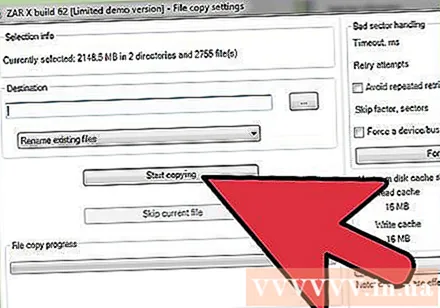
- కొన్ని చిత్రాలు పూర్తిగా తిరిగి రాకపోవచ్చు. సూక్ష్మచిత్రం చక్కగా కనిపించినప్పటికీ, చిత్రం పాక్షికంగా కోల్పోవచ్చు లేదా పూర్తిగా దెబ్బతింటుంది.
3 యొక్క విధానం 3: డేటా రెస్క్యూ 3 (మాక్) ద్వారా
SD కార్డ్ యాక్సెస్ చేయడాన్ని ఆపివేయి. ఫైల్ ఇప్పుడే తొలగించబడితే, డేటా ఇప్పటికీ అక్కడే ఉండవచ్చు, క్రొత్త డేటా ద్వారా తిరిగి వ్రాయబడటానికి వేచి ఉంది. SD కార్డ్ను యాక్సెస్ చేయడంలో వైఫల్యం డేటాను ఓవర్రైట్ చేసే మీ సామర్థ్యాన్ని పరిమితం చేయడంలో మీకు సహాయపడుతుంది.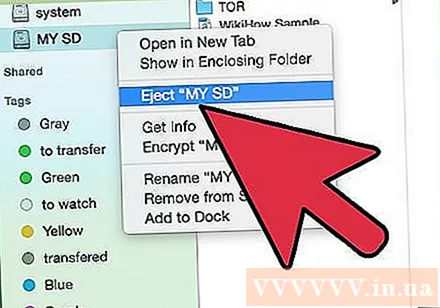
- ఆదర్శవంతంగా, మీరు ఫైళ్ళను తిరిగి పొందటానికి సిద్ధంగా ఉన్నంత వరకు పరికరం నుండి SD కార్డ్ను తొలగించండి.
డేటా రెస్క్యూ 3 ని డౌన్లోడ్ చేసి, ఇన్స్టాల్ చేయండి. ఉపయోగించడానికి రుసుము ఉంది, కానీ డేటా రెస్క్యూ 3 OS X కోసం అందుబాటులో ఉన్న శక్తివంతమైన డేటా రికవరీ ప్రోగ్రామ్లలో ఒకటి. మీరు వెబ్సైట్లో లేదా మాక్ యాప్ స్టోర్ ద్వారా డేటా రికవరీ 3 ను కొనుగోలు చేయవచ్చు.
- మీరు డబ్బు ఖర్చు చేయకూడదనుకుంటే, ఫోటోరెక్ ఉపయోగించండి.
SD మెమరీ కార్డును కనెక్ట్ చేయండి. SD కార్డును Mac కంప్యూటర్లోకి చొప్పించండి. మీ Mac కి మెమరీ కార్డ్ స్లాట్ లేకపోతే, మీరు USB కేబుల్ ద్వారా బాహ్య కార్డ్ రీడర్ను ఉపయోగించవచ్చు లేదా కెమెరాలోకి SD కార్డ్ను చొప్పించి కంప్యూటర్కు కనెక్ట్ చేయవచ్చు.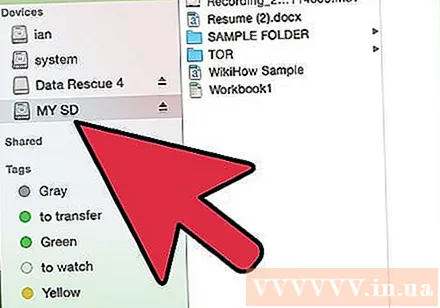
డేటా రెస్క్యూ 3 ను ప్రారంభించండి. మీరు ప్రోగ్రామ్ను "అప్లికేషన్స్" ఫోల్డర్లో కనుగొనవచ్చు. అప్పుడు, ప్రధాన మెను నుండి "క్రొత్త స్కాన్ ప్రారంభించు" ఎంచుకోండి.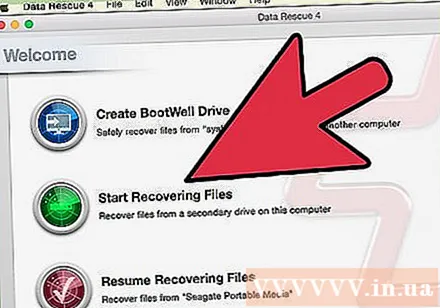
SD కార్డ్ ఎంచుకోండి. డేటా రెస్క్యూ విండోలో డ్రైవ్ల జాబితా కనిపిస్తుంది. దయచేసి ఈ జాబితా నుండి మీ మెమరీ కార్డును ఎంచుకోండి.
- మీ మెమరీ కార్డ్ కోసం విభజనను ఎన్నుకోవాలని ప్రోగ్రామ్ మిమ్మల్ని అడుగుతుంది. చాలా మెమరీ కార్డులు ఒకే విభజనను కలిగి ఉంటాయి, కాని బహుళ విభజనలు ఉంటే మీరు మొత్తం SD కార్డును ఎంచుకోవాలి.
స్కాన్ పద్ధతిని ఎంచుకోండి. మొదటి స్కాన్ సమయంలో, మీరు "తొలగించిన ఫైల్స్ స్కాన్" ఎంచుకోవాలి. ఈ ప్రక్రియ తొలగించబడిన ఫైళ్ళ కోసం మెమరీ కార్డ్లోని ఖాళీ స్థలాన్ని స్కాన్ చేస్తుంది. ఈ పద్ధతి పని చేయకపోతే, మీరు మళ్ళీ ప్రయత్నించవచ్చు మరియు "డీప్ స్కాన్" తరువాత "క్విక్ స్కాన్" ప్రాసెస్ను ఎంచుకోవచ్చు. మీరు స్కాన్ రకాన్ని ఎంచుకున్న తర్వాత ప్రారంభం క్లిక్ చేయండి.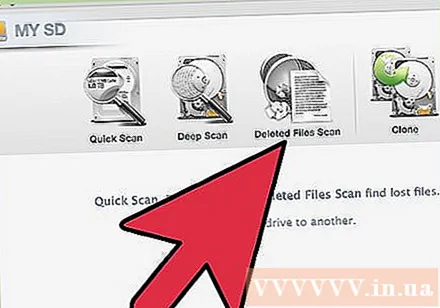
స్కాన్ పూర్తయ్యే వరకు వేచి ఉండండి. దీనికి కొంత సమయం పడుతుంది, ముఖ్యంగా మీరు డీప్ స్కాన్ ఎంచుకుంటే. మీరు పాజ్ చేయాలనుకుంటే, మీరు సస్పెండ్ బటన్ క్లిక్ చేయవచ్చు.
మీరు తిరిగి పొందాలనుకుంటున్న ఫైల్లను ఎంచుకోండి. స్కాన్ పూర్తయిన తర్వాత, మీరు తిరిగి పొందగల ఫైళ్ళ జాబితాను చూస్తారు. మీరు తిరిగి పొందాలనుకునే ప్రతి ఫైల్ లేదా ఫోల్డర్ పక్కన ఉన్న పెట్టెను ఎంచుకోండి.
- మీరు త్వరిత లేదా లోతైన స్కాన్ను అమలు చేస్తే, శోధన ఫలితాలు "దొరికిన ఫైళ్ళు" విభాగంలో ఉంటాయి.
- మీరు తొలగించిన ఫైళ్ళు లేదా డీప్ స్కాన్ ఎంచుకుంటే, శోధన ఫలితాలు "పునర్నిర్మించిన ఫైళ్ళు" విభాగంలో ఉంటాయి. ఫైల్ పేరు సాధారణంగా పోతుంది.
- మీరు జాబితా నుండి ఎంచుకుని "ప్రివ్యూ" క్లిక్ చేయడం ద్వారా ఫైళ్ళను ప్రివ్యూ చేయవచ్చు. అయితే, అన్ని ఫైల్లు పరిదృశ్యం చేయబడవు.
ఫైల్ రికవరీ. పూర్తయినప్పుడు, రికవర్ క్లిక్ చేసి, మీ కంప్యూటర్లో ఫైల్ను సేవ్ చేయడానికి ఒక స్థానాన్ని ఎంచుకోండి. మీరు తగిన స్థానాన్ని కనుగొన్న తర్వాత, తెరువు క్లిక్ చేయండి. ప్రకటన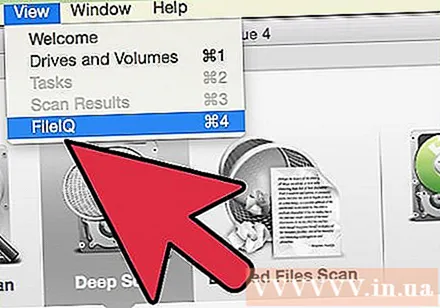
హెచ్చరిక
- పోగొట్టుకున్న అన్ని ఫోటోలను తిరిగి పొందలేము. ఇలాంటి సందర్భాల్లో మీరు కోల్పోయిన చిత్రాలను తిరిగి పొందలేరు: మెమరీ కార్డ్ తీవ్రంగా దెబ్బతింది లేదా తిరిగి ఫార్మాట్ చేయబడింది, తొలగించబడిన చిత్రం క్రొత్త చిత్రం ద్వారా తిరిగి వ్రాయబడుతుంది.